Kaip siųsti rankraštinius ir skaitmeninius pranešimus "iOS 10"

Mes gyvename labai aukštųjų technologijų pasaulyje. Mes einame aplink savo galvas pasviręs į mūsų telefonus paliesdami ekranuose. Bet ar mes praradome rankraščio meną? Ne visai. "iOS 10" padarė dar vieną žingsnį į rankraščio įtraukimą į mūsų kasdienius ryšius.
SUSIJĘS: Kaip siųsti skaitmeninę palydovinę žinutę "Apple Watch"
"iOS" 10 galite siųsti pranešimų programą, kad nusiųstumėte ranka rašomus pranešimus savo draugams ir šeimos nariams. Į "Apple Watch" pridėtą "skaitmeninio prisilietimo" funkciją taip pat galima rasti "Pranešimų" programoje.
Norėdami pradėti, atidarykite savo "iPhone" pranešimų programą.
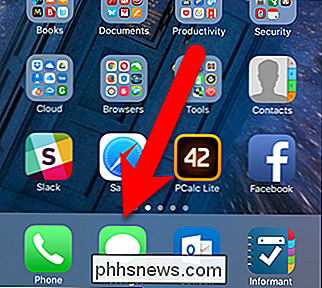
Kaip siųsti rankraštį
Norėdami siųsti ranka rašytą pranešimą, atidarykite pokalbį pranešimų programoje ir įjunkite telefoną į šoną, kad įeitumėte į peizažo režimą. Rašysenos langelis automatiškai rodomas. Paprastų žinučių apačioje yra integruotų konsoliduotų pranešimų. Jei norite slinkti ir pamatyti papildomus pranešimus, braukite kairėn konsolėje esančiuose pranešimuose. Norėdami naudoti konservuotą pranešimą, tiesiog palieskite jį.
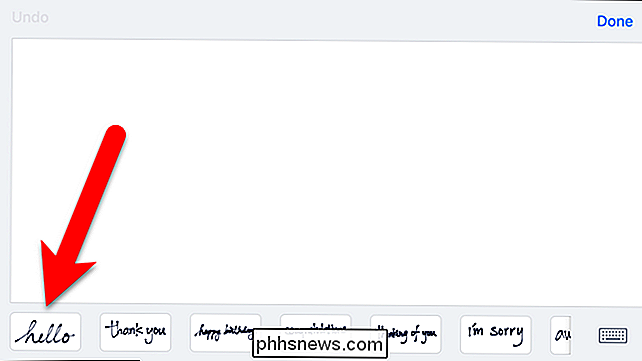
Pasirinktas konservuotas pranešimas dedamas į rankraščio laukelį. Jei pakeisite savo mintis ir norite pasirinkti kitą pranešimą, viršutiniame kairiajame kampe bakstelėkite "Išvalyti", kad ištrintumėte pranešimą, tada galite pasirinkti kitą konservuotą pranešimą. Bakstelėkite "Atlikta", kad grįžtumėte į pokalbį.
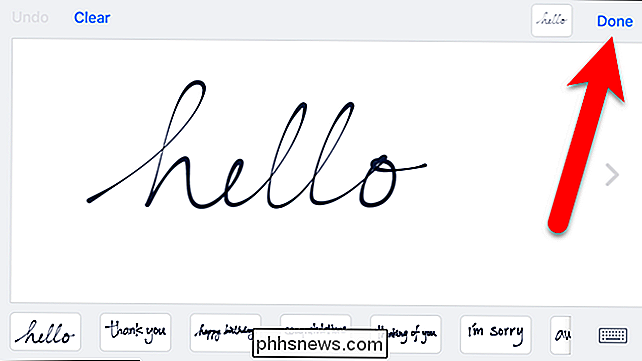
Konservuotas pranešimas pridedamas prie pokalbio laukelio. Galite pridėti komentarą prie pranešimo arba tiesiog palieskite mėlyną ir balta aukštyn rodyklės mygtuką, kad išsiųstumėte ranka rašytą pranešimą.
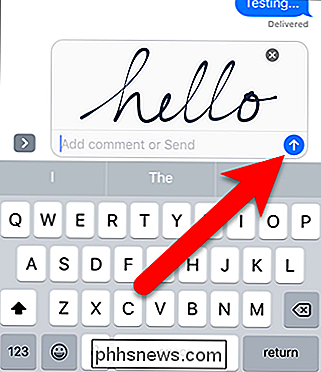
Gavėjas savo telefone žiūri ranka rašytą pranešimą pokalbyje.
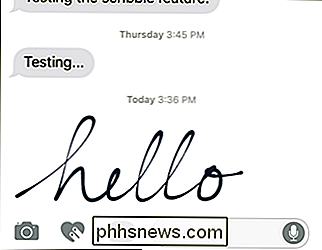
Taip pat galite siųsti pasirinktinius ranka rašomus pranešimus . Naudokite savo pirštą ar plunksną rašydami pranešimą rankraščio laukelyje. Palieskite "Atšaukti", kad ištrintumėte naujausią pranešimo dalį. Galite naudoti "Atšaukti" tiek kartų, kiek reikia. Deja, rašydami pasirinktinį pranešimą nėra mygtuko "clear all", todėl, norėdami išvalyti savo pranešimą, bakstelėkite "Undo" pakartotinai. Kai baigsite rašyti pranešimą, palieskite "Atlikta".
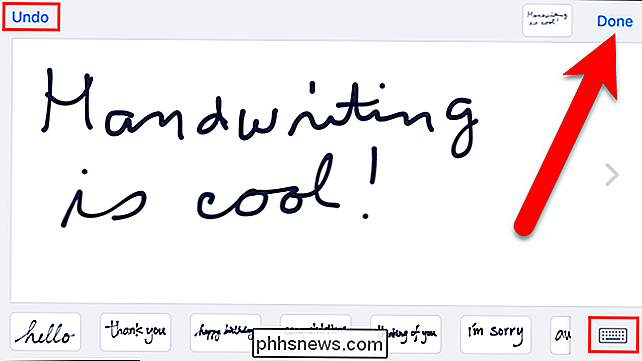
Jei pasikeisite savo mintis ir norite įvesti savo pranešimą, bakstelėkite klaviatūros piktogramą apatiniame dešiniajame rodyklės juostos kampe. Parodoma padidinta klaviatūra, skirta kraštovaizdžio režimui Jei norite grįžti į rašysenos režimą, bakstelėkite rankenos rašmenų klavišą apatiniame dešiniajame klaviatūros kampe.
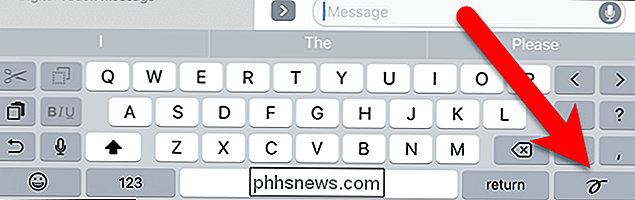
Kai parašėte savo pasirinktinį pranešimą, jis pasirodys pokalbio laukelyje. Jei norite, galite pridėti spausdintą komentarą. Palieskite mygtuką "Siųsti", kad išsiųstumėte pranešimą.
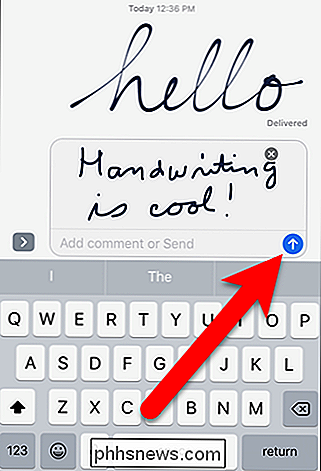
Jūsų pasirinktoji žinutė pasirodys pokalbyje, kaip ir konservuotame pranešime.
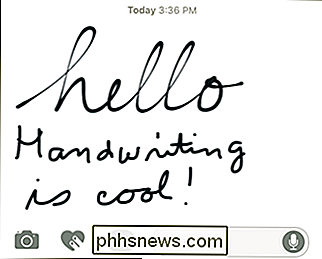
Kaip siųsti skaitmeninio palietimo pranešimą
"Apple Watch" pristatytas "Digital Touch" funkcija "iOS" 10 dabar yra "iPhone", kaip pranešimų programos dalis. "Digital Touch" leidžia siųsti rankomis sukurtą eskizą, paslėptus čiaupus arba jutiklinį skaitymą.
Jei norite nusiųsti skaitmeninį jutiklinį pranešimą, atidarykite programą "Žinutės" ir bakstelėkite pokalbį. Tada bakstelėkite širdies piktogramą dviem pirštais kairėje iMessage teksto laukelyje.
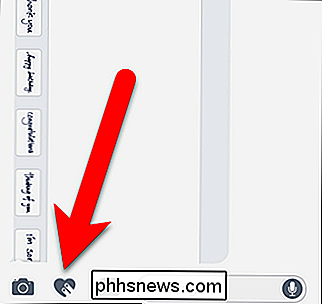
PASTABA: jei klaviatūra yra aktyvi, piktogramos kairėje iMessage teksto laukelyje gali nebūti. Norėdami parodyti šias piktogramas, bakstelėkite dešiniojo rodyklės piktogramą.
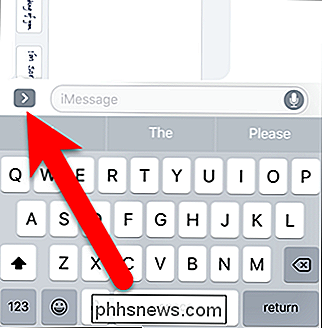
Rodomas skaitmeninis jutiklinis ekranas. Pavyzdžiui, mes nusiųsime eskizą draugui raudonai. Kairysis kairysis ratas rodo pasirinktą pranešimo spalvą. Kadangi mes norime išsiųsti savo pranešimą raudonai, paliesime spalvotą ratą, kad galėtume pakeisti spalvą.
PASTABA: Savo vaizdo įraše galite siųsti skaitmeninį jutiklinį pranešimą, paliesdami fotoaparato piktogramą.
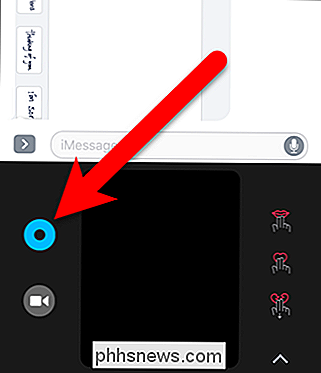
Septyni kairiajame kampe yra spalvoti ratai. Norėdami išsiųsti pranešimą raudonai, bakstelėkite raudoną ratą.
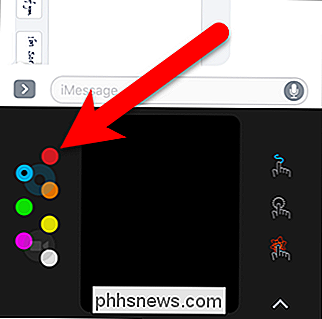
Dešinėje yra trys piktogramos trims iš šešių tipų skaitmeninių jutiklinių pranešimų, kuriuos galite išsiųsti. Jei laukiate kelias sekundes ...
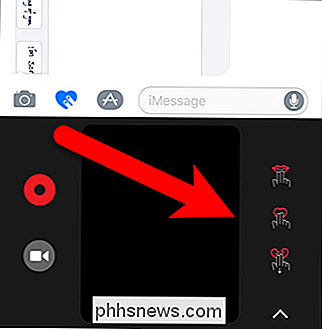
... rodomos trys skirtingos piktogramos, kuriose rodomi trys kitų tipų skaitmeniniai jutikliniai pranešimai, kuriuos galite išsiųsti. Kadangi mes siunčiame eskizą, palieskite piktogramą su mėlyna geltona linija.
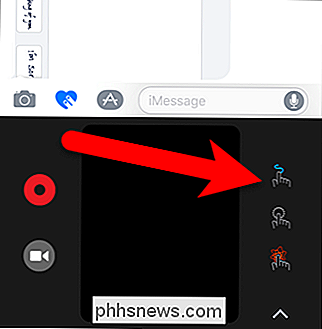
Kai pasirenkate skaitmeninio jutiklinio pranešimo tipą, dialogo langas parodo kiekvieno tipo skaitmeninio jutiklinio pranešimo rūšį ir kaip išsiųsti kiekvieną iš jų. Viršutiniame kairiajame kampe palieskite "X", kad uždarytumėte dialogo langą.
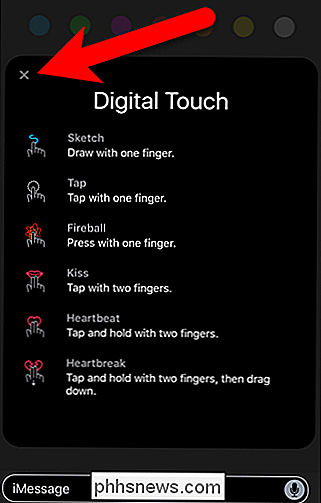
Rašykite savo pranešimą juodame laukelyje. Galite rašyti skirtingas savo pranešimo dalis skirtingomis spalvomis. Bakstelėkite spalvotą ratą ekrano viršuje, kad pakeistumėte spalvą. Jei jums nepatinka tai, ką sukūrėte, viršutiniame kairiajame kampe palieskite "X", kad išvalytumėte pranešimą. Tada galite parašyti naują žinutę. Bakstelėkite mėlyną mygtuką Siųsti, esantį apatiniame dešiniajame kampe, kad išsiųstumėte pranešimą.
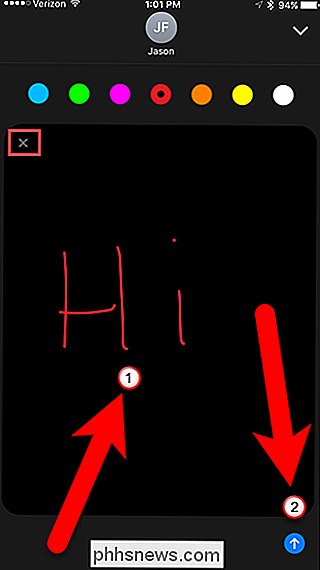
Pranešimas parašytas juodajame dialogo langelyje. Skaitmeniniai liesti pranešimai išnyksta po trumpo laiko, nebent jūs nusprendėte juos išlaikyti. Jei norite išsaugoti išsiųstą skaitmeninį jutiklinį pranešimą, bakstelėkite "Laikyti" žemiau apatiniame dešiniajame juodojo pranešimo laukelio kampe. Jei norite paslėpti skaitmeninį jutiklinį ekraną, dar kartą bakstelėkite skaitmeninio lietimo piktogramą.
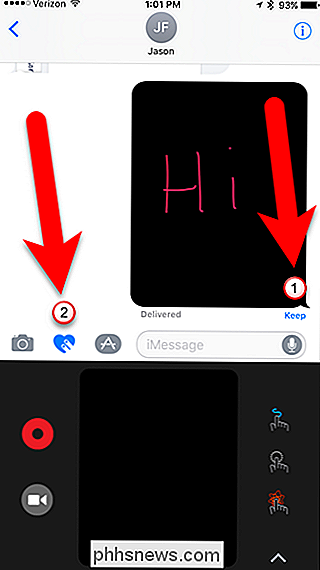
Jei išsaugojote išsiųstą pranešimą, rodomas pranešimas "Išsaugotas" su laiku, dienomis ar data (priklausomai nuo to, kiek laiko praėjo). .
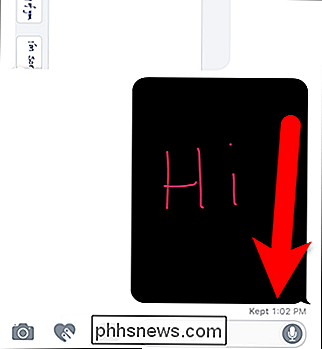
Kai žinutė pristatoma gavėjui, ji taip pat yra juodos spalvos dėžute.
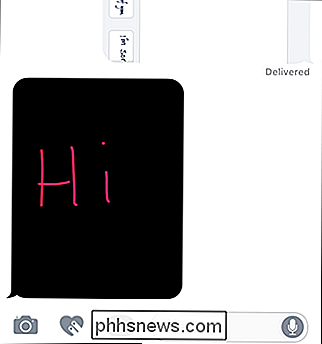
Po juodo langelio rodomas pranešimas "Pasibaigia", nurodant likusį laiką, kol pasirodys pranešimas. Bus pasiekiama nuoroda "Keep", kurią galite paliesti norėdami išsaugoti pranešimą pokalbyje, taip pat galite pasirinkti, ar norite siųsti siunčiamus skaitmeninius jutiklius.
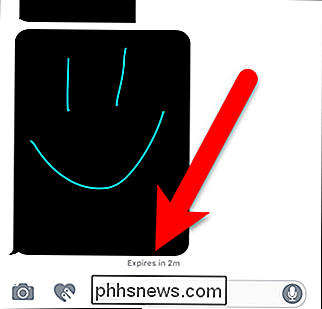
Rankiniu būdu ir skaitmeniniu būdu paliesti pranešimai turi būti siunčiami kitiems žmonėms naudojant "iMessage" "iPhone". Tačiau galite juos siųsti ir žmonėms, turintiems "Android" telefonų. Jie atvyks kaip paveikslėlius MMS žinutėmis be animacijos. Pirmą kartą bandėme siųsti "Android" telefonui skaitmeninį jutiklinį pranešimą, visas asmuo gavo iš paprasto juodo dėžutės paveikslėlio. Tačiau po to kiekvienas skaitmeninio signalo pranešimas buvo gautas kaip paveikslėlis, kuriame juose buvo juodas langelis jau pagamintas skaitmeninio jutiklinio pranešimo.

Kaip įdiegti plėtinius Microsoft Edge
Microsoft Edge pagaliau palaiko naršyklės plėtinius, nes "Windows 10" jubiliejaus atnaujinimas. "Edge" plėtiniai dabar yra "Windows" parduotuvėje, nors iš pradžių tai yra tik keletas. "Microsoft" taip pat išleidžia įrankį, kuris gali lengvai konvertuoti esamus "Chrome" plėtinius į "Edge" plėtinius, nes jie labai panašūs.

Kaip tinkamai tvarkyti savo namus palėpėje
Patogus termostatas, leidžiantis valdyti šildymą ir vėsinimą jūsų namuose, gali sutaupyti pinigų, priklausomai nuo to, kaip jūs jį naudojate, tačiau termostatas nėra einu sutaupyti pinigų pats. Jūsų namuose taip pat reikalingas geras oro srautas ir izoliacija, o mansarda yra didžiausia galvosūkio dalis.



